Zadowolony
- Dlaczego jest problem z resetowaniem komputera?
- Co zrobić, gdy standardowa metoda zawodzi?
- Sprawdzanie składników systemu podczas uruchamiania systemu z nośnika startowego
- Dodatkowe działania w wierszu poleceń
- Przywracanie z obrazu
- Co zrobić, jeśli zresetowanie komputera z systemem Windows 10 do pierwotnego stanu za pomocą tych metod okazało się niemożliwe
Od wersji 8 systemu Windows 7 możliwe jest wykonanie pełnego resetu systemu do stanu, w jakim znajdował się on w momencie pierwszej instalacji. Jednak bardzo często zamiast przywrócenia ustawień początkowych wielu użytkowników doświadcza problemów z resetem komputera i to bez wyraźnej przyczyny. Sam system wydaje się działać dobrze, ale nie udaje się go zresetować. Co to ma do rzeczy i jakie działania można podjąć, aby rozwiązać problem awarii i glitchy, postaramy się dowiedzieć.
Dlaczego jest problem z resetowaniem komputera?
Na początek omówmy krótko przyczyny tej usterki. Oczywiście większość ekspertów jako główną przyczynę podałaby uszkodzone ważne pliki i komponenty odpowiedzialne za wykonywanie tych czynności samodzielnie system operacyjny. Są to pliki, które są przechowywane w katalogu WinSxS, znajdującym się w głównym katalogu Windows. Jeśli jednak np. system operacyjny jest preinstalowany na laptopie, a producent w zestawie narzędzi zawarł opcję wykonania pełnego resetu do ustawień fabrycznych, problem podczas resetowania komputera może wynikać z przeinstalowania lub podmiany systemu operacyjnego, wymiany dysku twardego itp.д. Są to najczęstsze przyczyny, więc od nich zaczniemy przegląd metod rozwiązywania takich awarii.
Co zrobić, gdy standardowa metoda zawodzi?
Jeśli chodzi o resetowanie komputera z systemem Windows 8 i wyżej, nie trzeba chyba dodawać, że można to zrobić z menu opcji, gdzie wybieramy sekcję Bezpieczeństwo i aktualizacje, w której możemy zainicjować proces resetowania za pomocą podsekcji odzyskiwania.

Następnie rozpoczyna się długi proces, który trwa dość długo. Jednak bardzo często, po wykonaniu przez system niezbędnych czynności, zamiast potwierdzenia resetu pojawia się komunikat o problemie z resetem. Niezależnie od tego, urządzenie zostanie zrestartowane normalnie, a system Windows będzie działał dalej, jak gdyby nic się nie stało.

Spróbuj naprawić sytuację można wykonać poprzez sprawdzenie i przywrócenie krytycznych plików i składników systemu, co wymaga uruchomienia wiersza poleceń jako administrator, a następnie wykonania na konsoli kombinacji następujących czynności. W przypadku stwierdzenia nieprawidłowości, zostaną one zazwyczaj skorygowane automatycznie. Ale nawet tutaj użytkownik może spotkać się z sytuacjami nietypowymi, kiedy narzędzie sprawdzające wygeneruje błąd lub komunikat, że nie można przywrócić obiektów systemowych.
Sprawdzanie składników systemu podczas uruchamiania systemu z nośnika startowego
W takiej sytuacji równie dobrze można uruchomić komputer z wcześniej utworzonego nośnika wymiennego z dystrybucją instalacyjną (a nie żadnym LiveCD). Najpierw trzeba wybrać język i region, jak zwykle, a następnie kliknąć na link przywracania, gdzie można przywrócić komputer do stanu początkowego natychmiast poprzez kilka przycisków menu.

Jeśli błąd pojawi się ponownie, w tej samej sekcji odzyskiwania trzeba będzie przejść do wiersza poleceń, a następnie przeprowadzić kontrolę za pomocą polecenia opisanego powyżej.
Dodatkowe działania w wierszu poleceń
Możemy jednak założyć, że sprawdzenie elementów systemu w obu przypadkach nie powiodło się, a problem pozostał nierozwiązany po zresetowaniu komputera. W tej sytuacji można doradzić nieco inną technikę, która polega na, do pierwszego Wykonaj standardowe przywracanie przy użyciu jednego z punktów kontrolnych.

Jeśli to nie zadziała, będziesz musiał ponownie uruchomić linię poleceń i spróbować cofnąć system, wykonując polecenie pokazane na powyższym obrazku.
Jeśli to też nie zadziała, spróbuj użyć dodatkowe opcje uruchamiania, do troubleshootera, wybierz opcje zaawansowane i użyj linii poleceń, a następnie uruchom te polecenia (bez interpunkcji na końcu)
- cd %windir%zakładka "Konfiguracja";
- ren system system.001;
- Przywrócenie oprogramowania.001.
Po tym, spróbuj przetestować i zresetować.
Przywracanie z obrazu
Jeśli wynik ponownie jest zerowy, na działającym systemie należy uruchomić konsolę PowerShell z menu Uruchom, używając polecenia o tej samej nazwie i wykonać tam recovery, uruchamiając poniższą kombinację.

W większości wypadków wykonanie tej czynności przyniesie najwięcej korzyści, a reset zostanie wtedy przeprowadzony bez problemów.
Co zrobić, jeśli zresetowanie komputera z systemem Windows 10 do pierwotnego stanu za pomocą tych metod okazało się niemożliwe
Na koniec załóżmy, że żadna z powyższych metod nie daje pożądanego rezultatu. W tym miejscu wielu użytkowników poddaje się, wierząc, że tylko całkowita reinstalacja systemu pomoże. Nie spiesz się z tym. To powinno być zarezerwowane tylko dla nagłych wypadków. Problem - zresetowanie komputera do stanu początkowego - może być częściowo rozwiązany poprzez przywrócenie brakujących lub uszkodzonych komponentów za pomocą DLL Suite.

Dziewiąta wersja tego pakietu pozwala więc na automatyczne naprawianie ewentualnych problemów z bibliotekami DLL, plikami wykonywalnymi EXE oraz obiektami systemowymi SYS. Teoretycznie, po naprawieniu wszystkich błędów znalezionych podczas procesu skanowania i ponownym załadowaniu brakujących komponentów, można przeprowadzić reset bez powodowania ewentualnych błędów lub awarii.
I dopiero jeśli ta ostatnia metoda nie zadziała, trzeba będzie przeprowadzić tzw. "czystą" instalację systemu, nawet formatując partycję systemową. Oczywiście należy najpierw wykonać kopię zapasową swoich danych osobowych lub po prostu skopiować je na dysk logiczny lub wymienne urządzenie pamięci masowej. Niestety, z zainstalowane aplikacje trzeba się pożegnać.
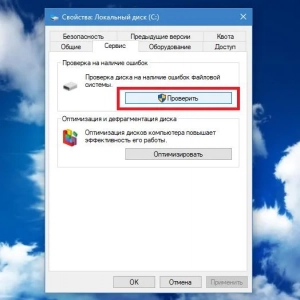 Jak sprawdzić system windows 7 pod kątem błędów: podstawowe typy błędów i podstawowe sposoby rozwiązywania problemów
Jak sprawdzić system windows 7 pod kątem błędów: podstawowe typy błędów i podstawowe sposoby rozwiązywania problemów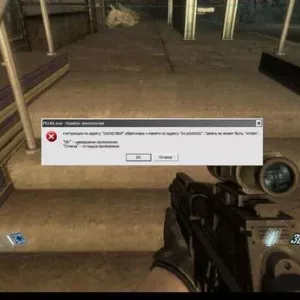 Jak wyłączyć dep w windows 10 i niżej: podstawowe metody
Jak wyłączyć dep w windows 10 i niżej: podstawowe metody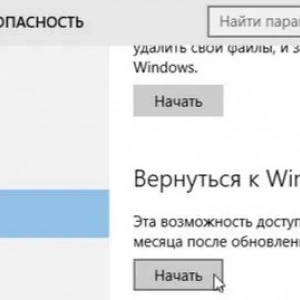 Jak przywrócić system windows 10 do windows 7: podstawowe metody
Jak przywrócić system windows 10 do windows 7: podstawowe metody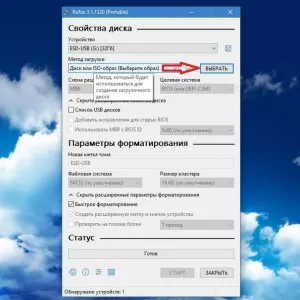 Błąd podczas instalacji windows 10: kody błędów, przyczyny, rozwiązania
Błąd podczas instalacji windows 10: kody błędów, przyczyny, rozwiązania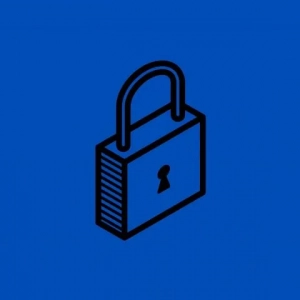 Szyfrowanie dysków: metody i wskazówki
Szyfrowanie dysków: metody i wskazówki Sprawdź dysk pod kątem błędów windows 10: instrukcja krok po kroku, możliwe usterki
Sprawdź dysk pod kątem błędów windows 10: instrukcja krok po kroku, możliwe usterki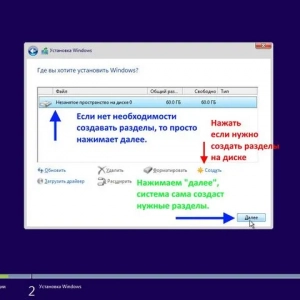 Jak odinstalować system operacyjny z komputera: instrukcje krok po kroku
Jak odinstalować system operacyjny z komputera: instrukcje krok po kroku Jak całkowicie odinstalować teamviewer z komputera: podstawowe metody
Jak całkowicie odinstalować teamviewer z komputera: podstawowe metody Obniżanie cholesterolu bez statyn: podstawowe metody i narzędzia
Obniżanie cholesterolu bez statyn: podstawowe metody i narzędzia